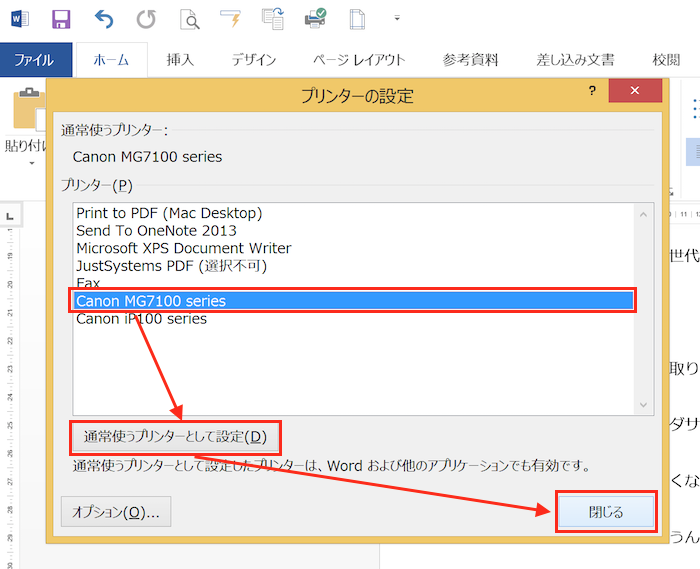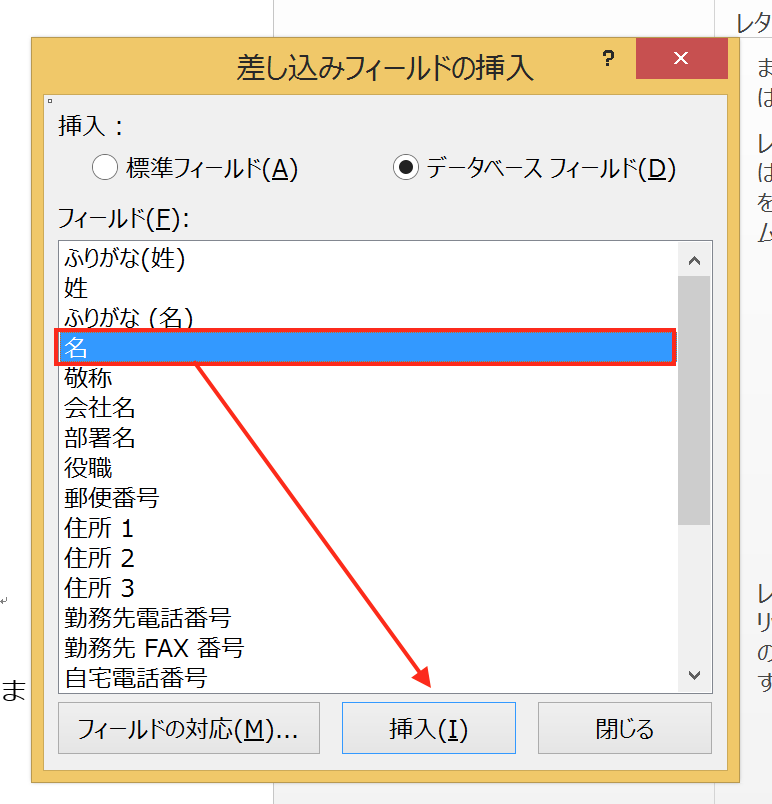Excelシート上には、メモ代わりにコメントを残すことができます。
設定したコメントは、シートの内容といっしょに印刷することもできます。
シートの内容をジャマせず、メモを残せる! コメント機能はとても便利
1つのExcelファイルを複数で共有して作業しているとき、
他の作業者に、作業場の注意点を説明したい時があります。
メールなどで伝えるのもいいですが、
Excelシート上の注意点を説明する場合は、Excelシート上で説明する方が、
より正確に伝えることができます。
コメント機能は、Excelシート上の特定のセルにコメントを残すことができるので、
「どのセルで、どのような点に注意してもらいたいか」を直接説明することができます。
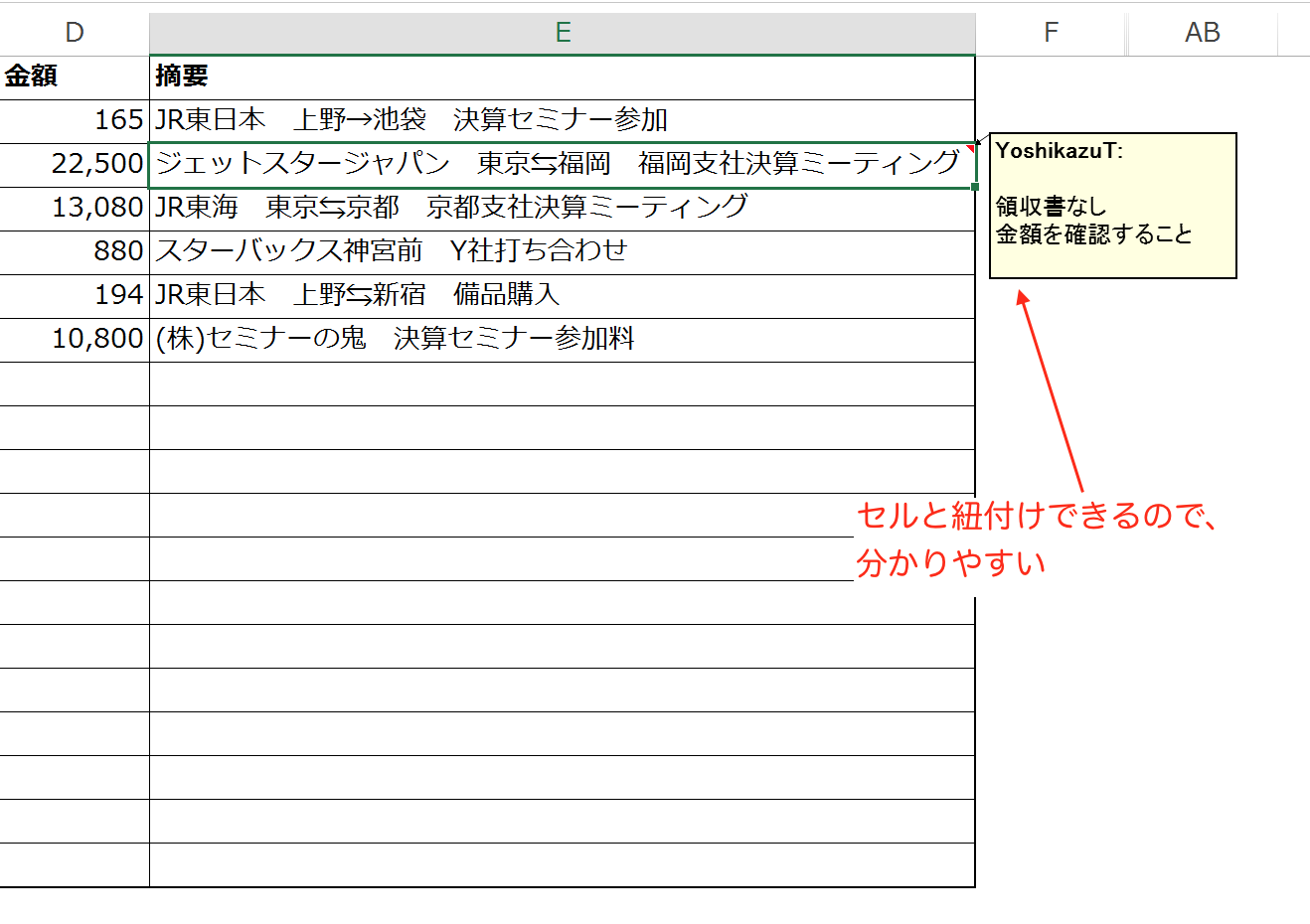
上の画像では、コメントが表示されていますが、通常は、
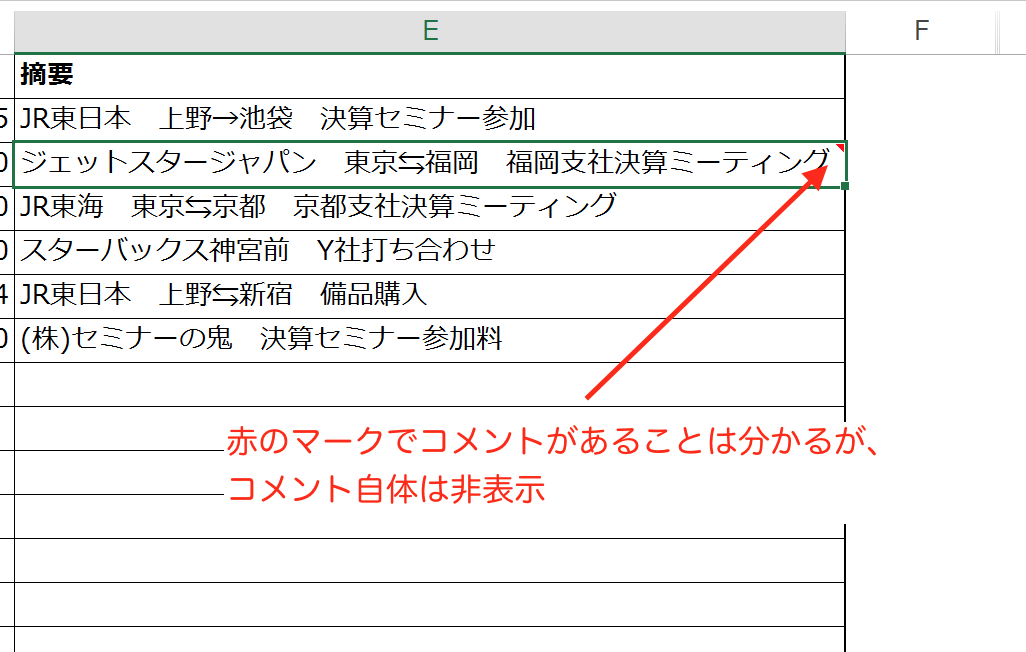
このように非表示にすることができるので、コメントによって、
シートの内容が見えづらくなるということもありません。
気になる箇所や注意すべき箇所があれば、コメントを残して
Excelシート上の作業をやりやすいくしていきましょう。
Excelシート上に残したコメントは、印刷することもできます。
Excelシート上のコメントを印刷する
Excelシート上のコメントを印刷するには、ページ設定で
設定を変更すればOKです。
具体的に見ていきましょう。
画面上部にある「校閲」タブの「コメント」にある「すべてのコメントの表示」をクリック。
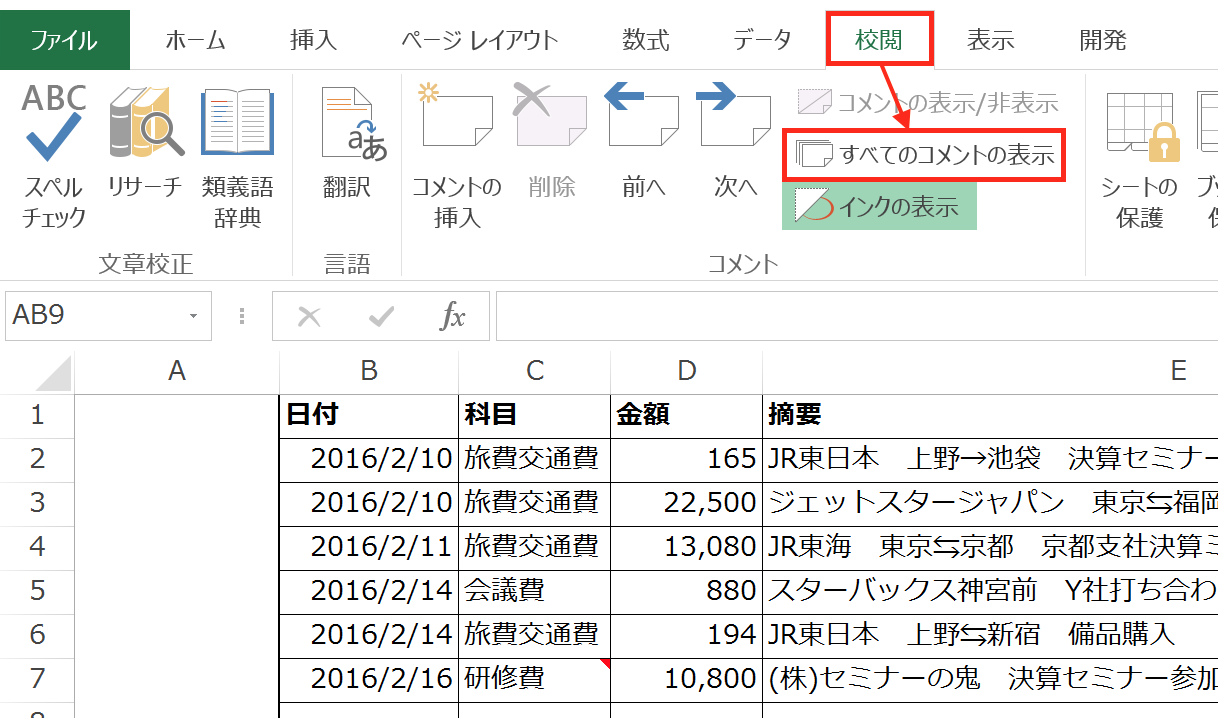
シート上のコメントが表示されます。
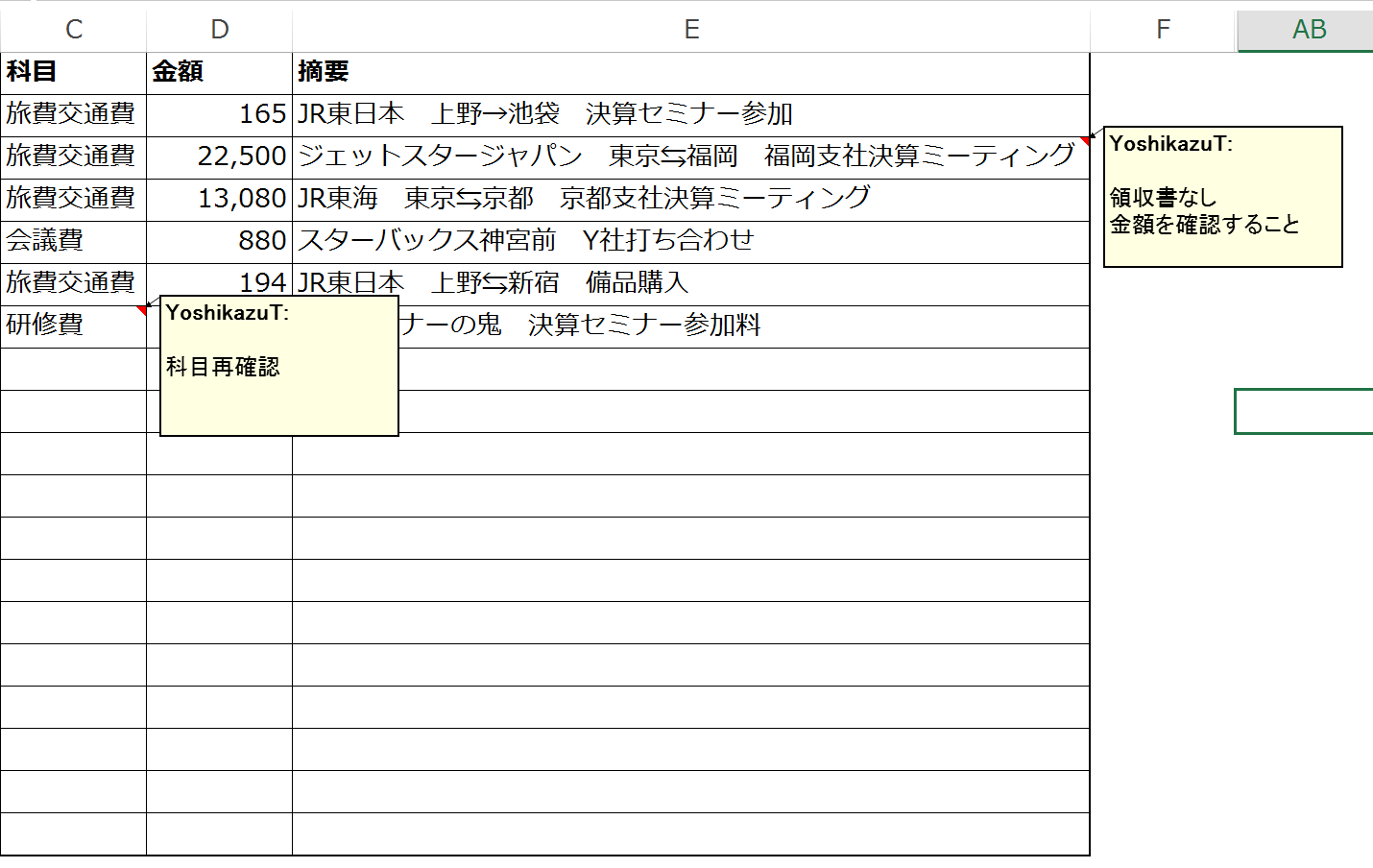
「ページレイアウト」タブにある「ページ設定」の右下にある「↘」をクリック。
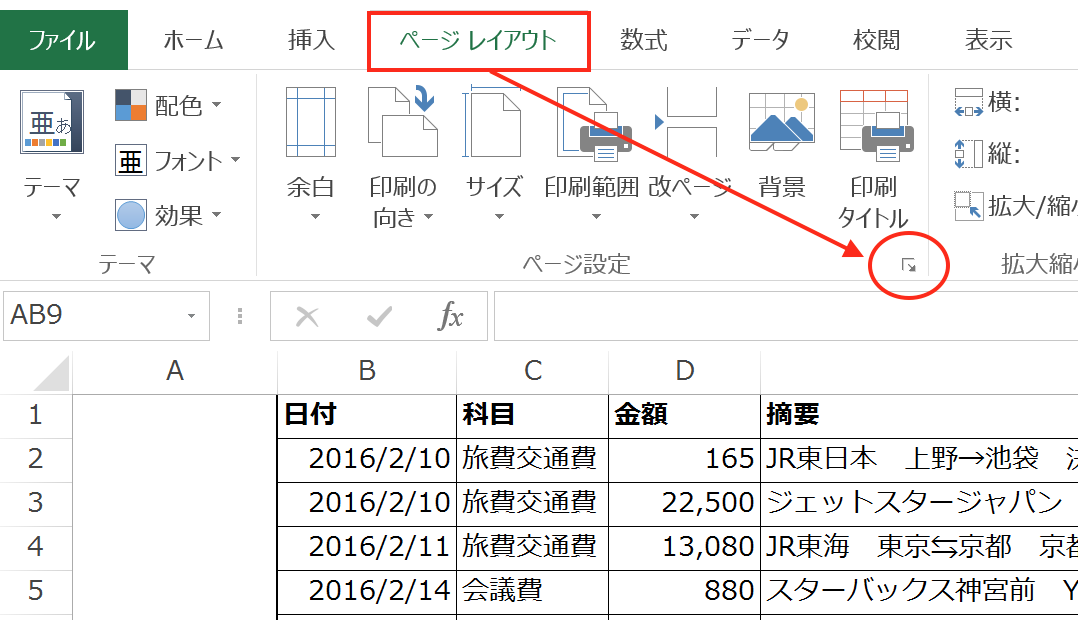
「ページ設定」画面が開くので、
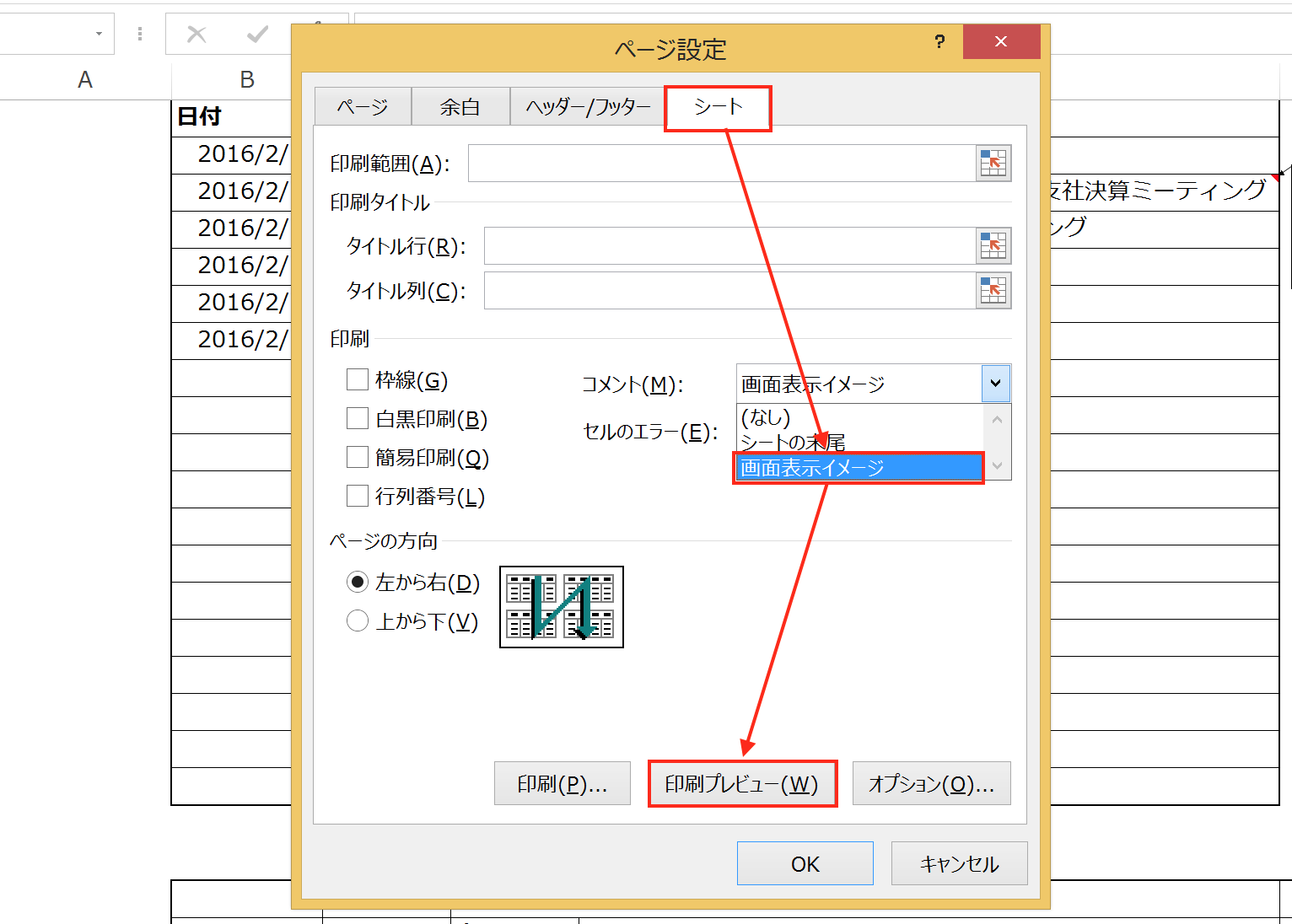
「シート」タブの「印刷」にある「コメント」のリストの中から、
「画面表示イメージ」を選んで「印刷プレビュー」をクリック。
すると、
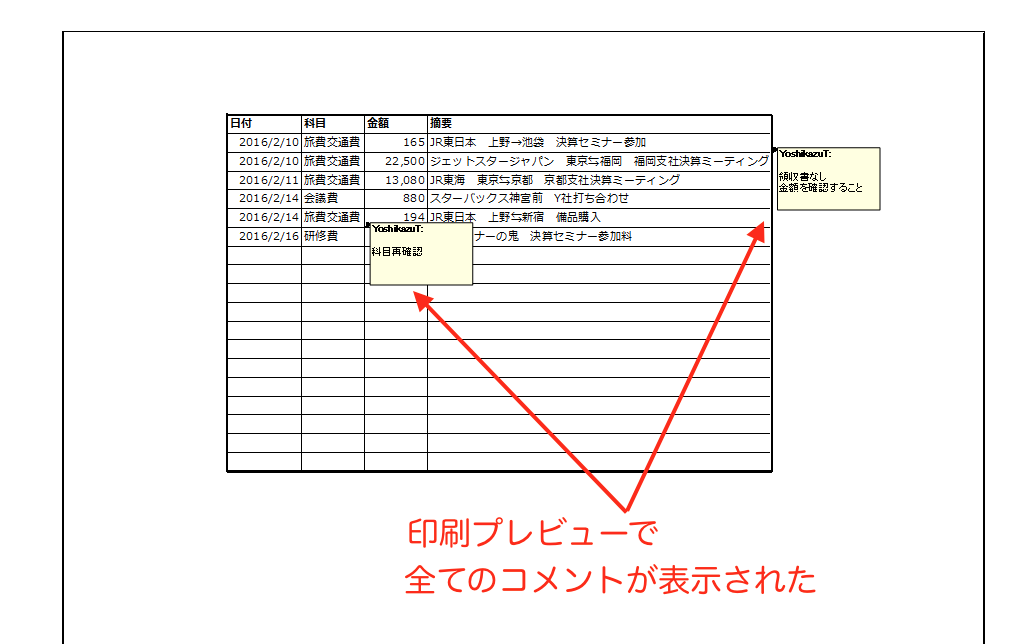
設定した2つのコメントが表示されました。
あとは、「印刷」ボタンをクリックすれば、シートの内容とコメントが
一緒に印刷されます。
まとめ
Excelシート上に設定されたコメントの印刷は、
「ページレイアウト」タブの「ページ設定」を変更することで、
可能になります。
おまけ
サイバーエージェントが提供するAbemaTVがなかなか面白いです。
仕事の合間に、犬や猫の様子を延々と流す「ペットチャンネル」をついつい見てしまいます。